علاوه بر لذت بردن از گزینه های پخش جریانی داخلی در Roku خود ، می توانید فایل های رسانه ای مختلف را از دستگاه Apple خود با فناوری AirPlay اپل به
اگر دستگاه Roku شما با AirPlay سازگار است ، می توانید موسیقی ، عکس ها و فیلم ها را از iPhone ، iPad و Mac خود روی صفحه مجهز به Roku خود پخش کنید. برای انجام این کار ، ابتدا باید AirPlay را در Roku خود راه اندازی کنید.
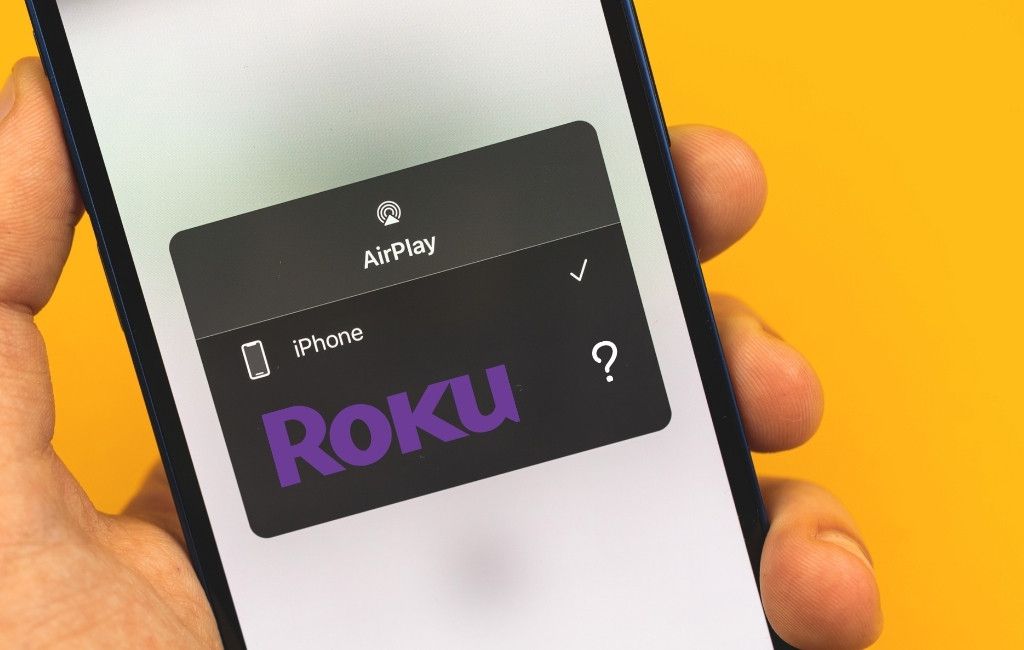
مرحله 1: سازگاری دستگاه را با AirPlay
برای پخش رسانه از دستگاه های Apple به Roku شما ، Roku و دستگاه Apple شما باید از AirPlay 2 پشتیبانی کنند.
برای بررسی اینکه آیا Roku شما از AirPlay اپل پشتیبانی می کند یا خیر فن آوری ، ابتدا شماره مدل و نرم افزار Roku خود را به شرح زیر بیابید:
اکنون شماره مدل Roku خود را با دستگاههای پشتیبانی شده AirPlay زیر مطابقت دهید. علاوه بر این ، اگر مدل Roku شما یکی از موارد زیر است ، مدل باید از Roku OS 9.4 یا بالاتر استفاده کند.
اگر مدل Roku شما در لیست زیر است ، مدل شما از AirPlay پشتیبانی می کند ، اما باید از Roku OS 10.0 یا بالاتر استفاده کند.
برای استفاده از AirPlay در دستگاه های Apple خود ، iPhone و iPad شما باید سیستم عامل iOS 11.4 یا بالاتر باشد. در Mac خود ، باید با استفاده از macOS Mojave 10.14.5 یا بالاتر باشید.
علاوه بر این ، دستگاه Roku و دستگاه Apple شما باید در یک شبکه Wi-Fi باشند. اگر در شبکه های جداگانه هستند ، AirPlay کار نمی کند
مرحله 2: AirPlay را در Roku
دستگاه Roku خود اختصاص داده است منوی تنظیمات AirPlay ، جایی که قبل از استفاده از ویژگی ، باید گزینه AirPlay را روشن کنید.
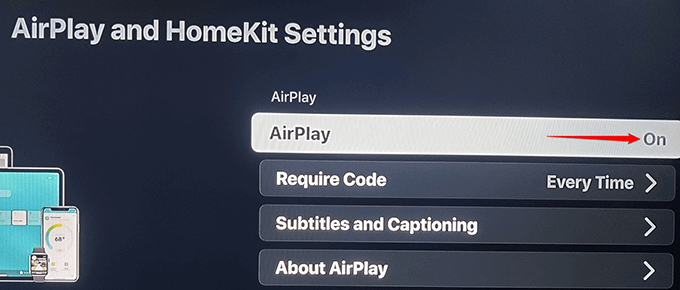
مرحله 3: از AirPlay در دستگاه Roku خود استفاده کنید
با AirPlay که اکنون در Roku شما فعال است ، آماده شروع پخش محتوا از iPhone ، iPad یا Mac خود به Roku خود هستید.
وقتی صحبت از پخش محتوا می شود ، دو گزینه دارید. می توانید یک فایل صوتی ، تصویری یا عکس را از دستگاه Apple خود در Roku خود پخش کنید ، یا می توانید کل صفحه نمایش دستگاه Apple خود را آینه کنید در Roku خود
نحوه استفاده از هر دو را به شما نشان دهیم. گزینه ها.
پخش محتوا از دستگاه Apple به Roku
می توانید فایل های رسانه ای مختلف ، از جمله موسیقی ، عکس ها و فیلم ها را از iPhone خود پخش کنید ، iPad ، یا Mac به Roku شما با AirPlay با استفاده از هر دو برنامه داخلی و برنامه های شخص ثالث که از AirPlay پشتیبانی می کنند.
پخش رسانه از iPhone/iPad به Roku
به عنوان مثال ، یک آهنگ موسیقی را از Spotify در iPhone به Roku پخش می کنیم:
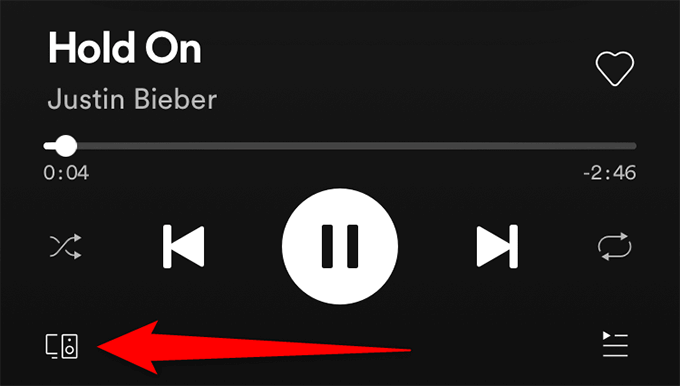
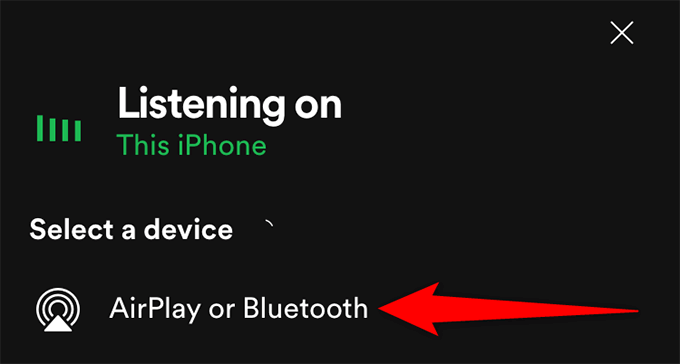
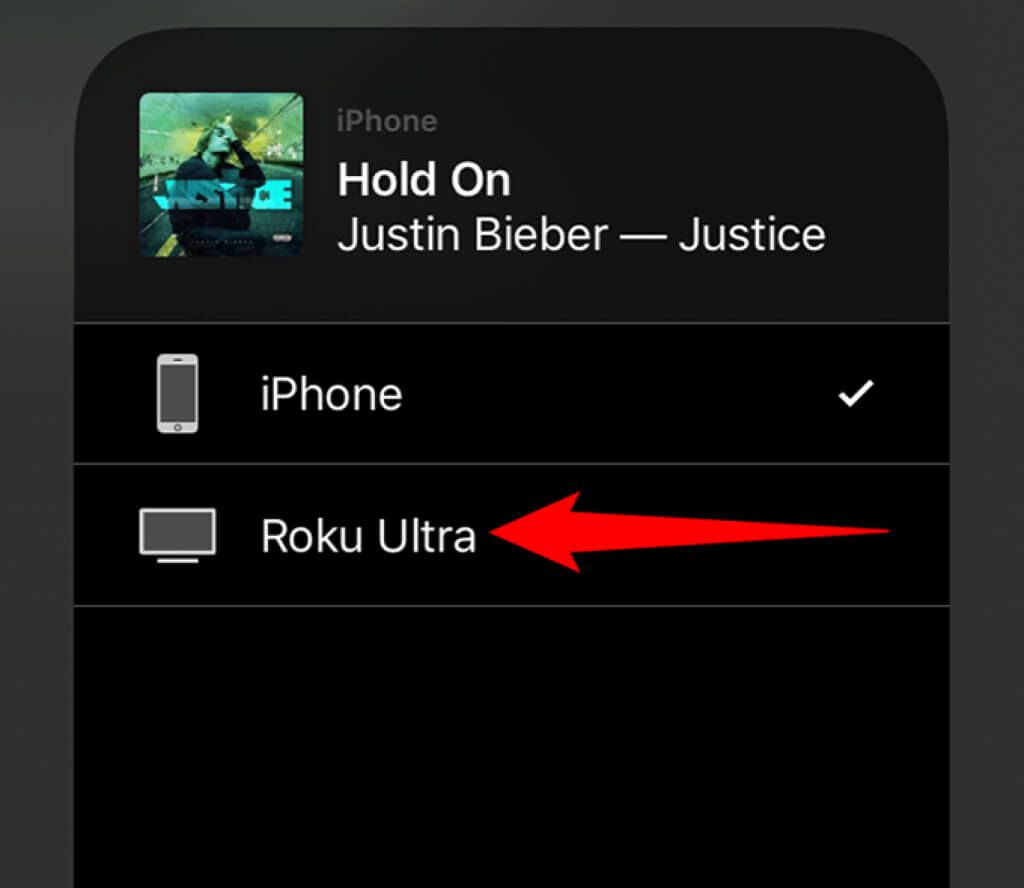
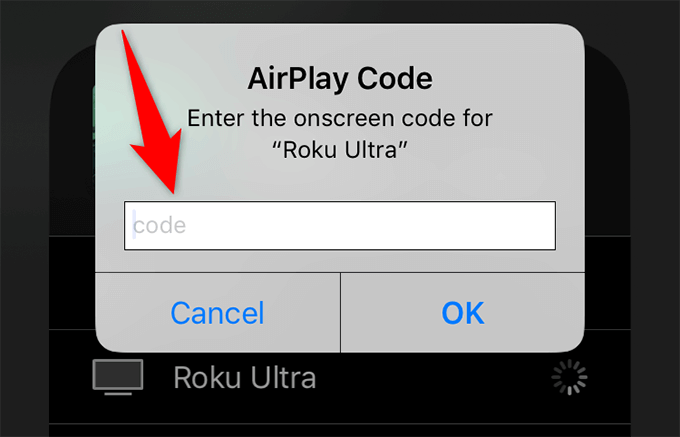
پخش رسانه از Mac به Roku
می توانید فایل های رسانه ای را از Mac خود به Roku خود جریان دهید. برای مثال ، برای پخش ویدئوی YouTube از Safari در Mac به Roku:
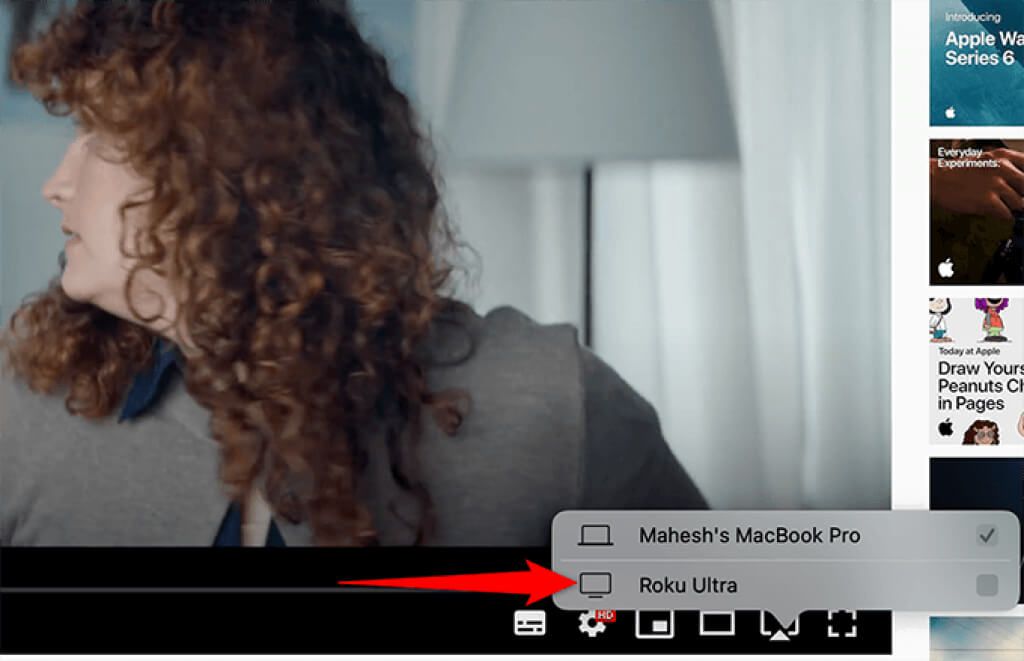
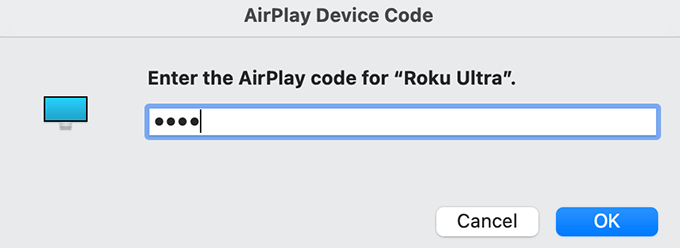
نمایش صفحه دستگاه Apple به Roku
تماشای محتویات iPhone ، iPad یا Mac خود در Roku خود با آینه نمودن صفحه دستگاه خود تقریباً مانند پخش محتوای رسانه ای عمل می کنید.
آینه کردن صفحه iPhone یا iPad به Roku
iPhone و iPad شما با یک ویژگی آینه سازی داخلی همراه باشید ، بنابراین نیازی به نصب برنامه شخص ثالث برای آینه نمودن صفحه خود ندارید.
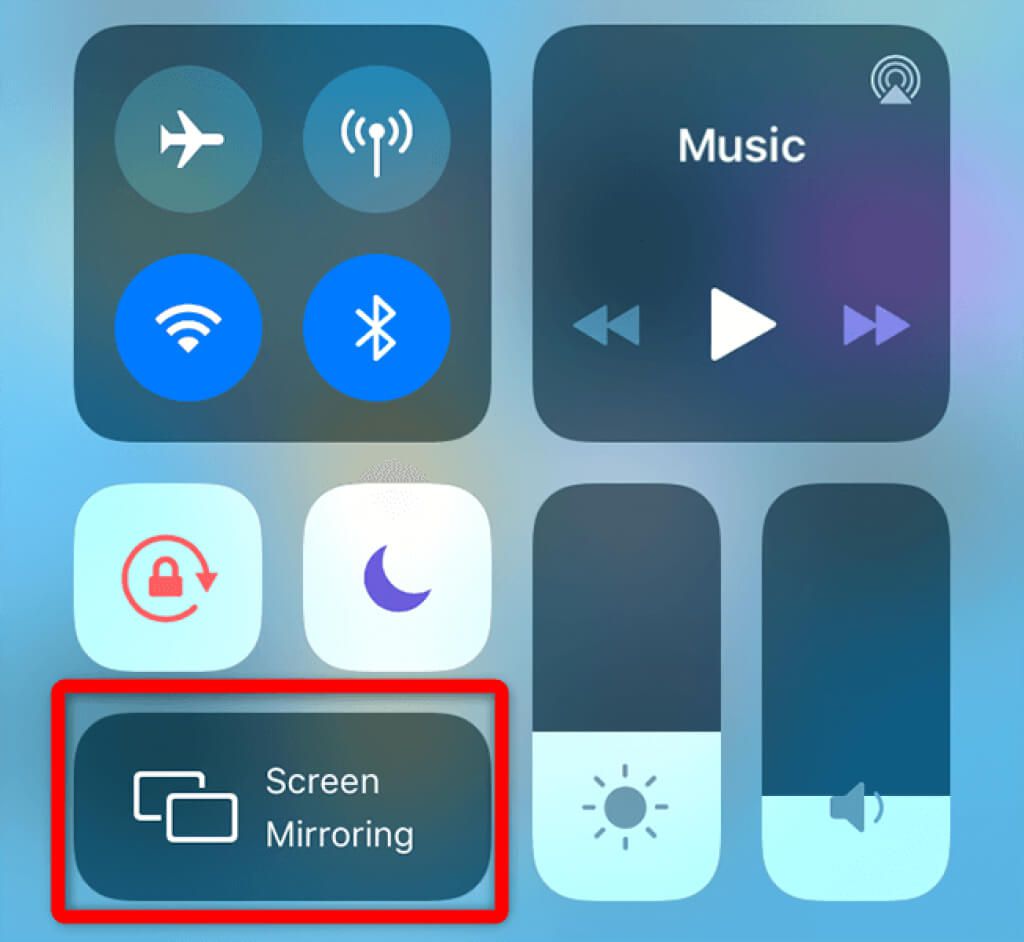
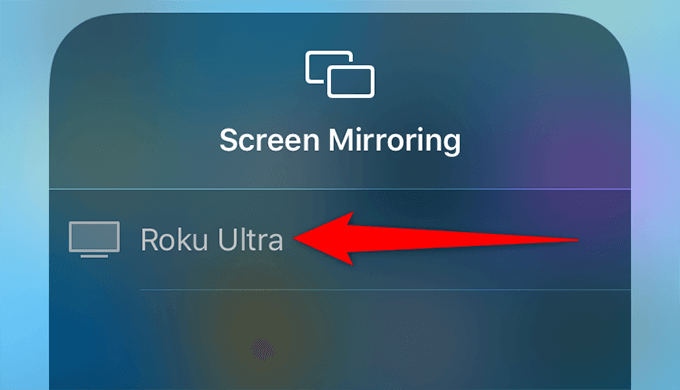
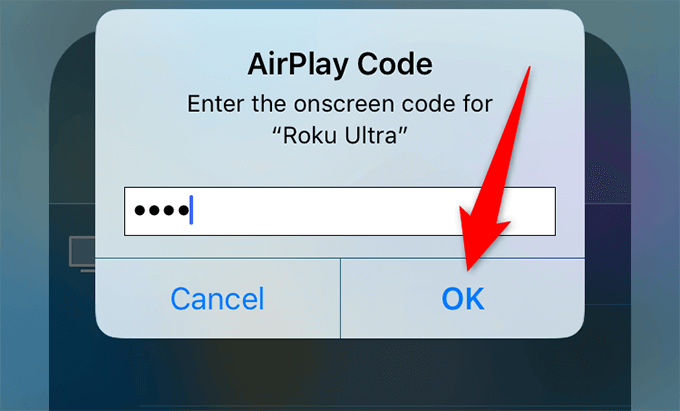
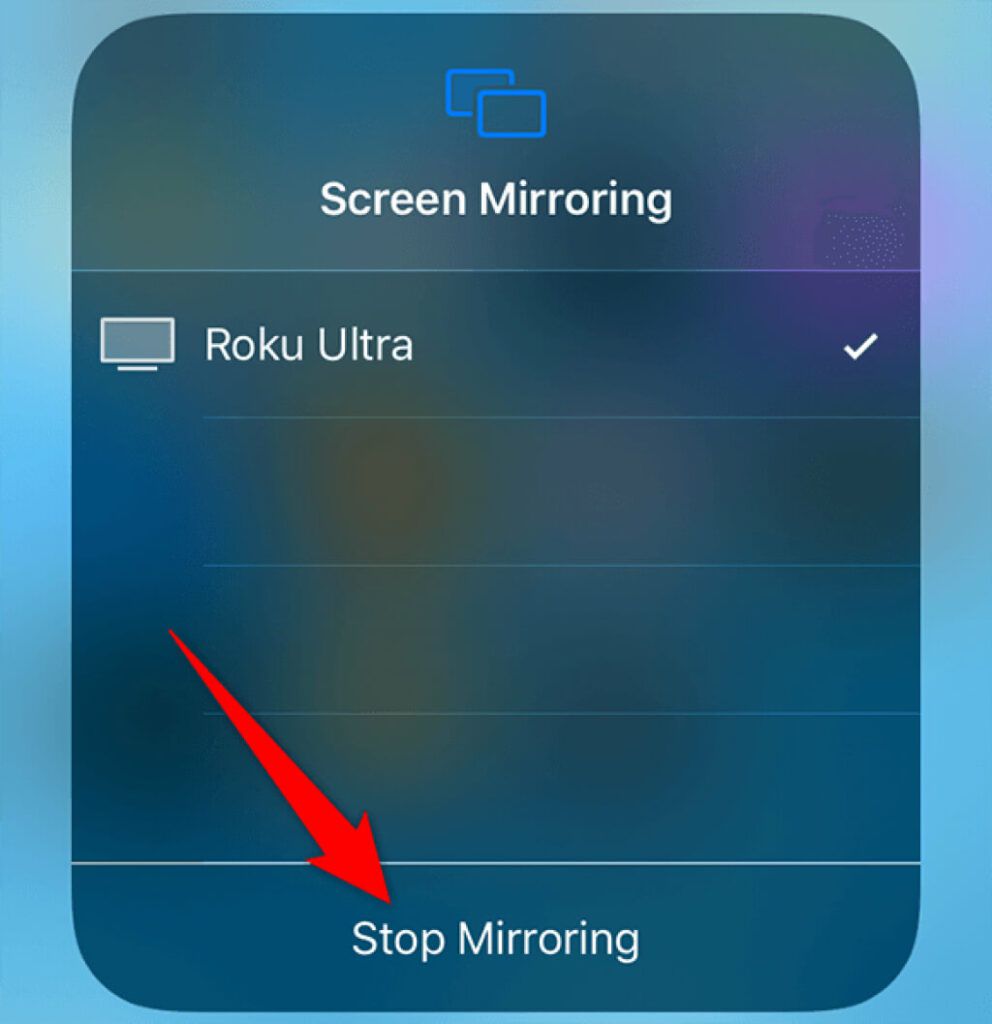
آینه کردن صفحه Mac به Roku
Mac همچنین دارای ویژگی آینه سازی داخلی است ، بنابراین نیازی به برنامه شخص ثالث.
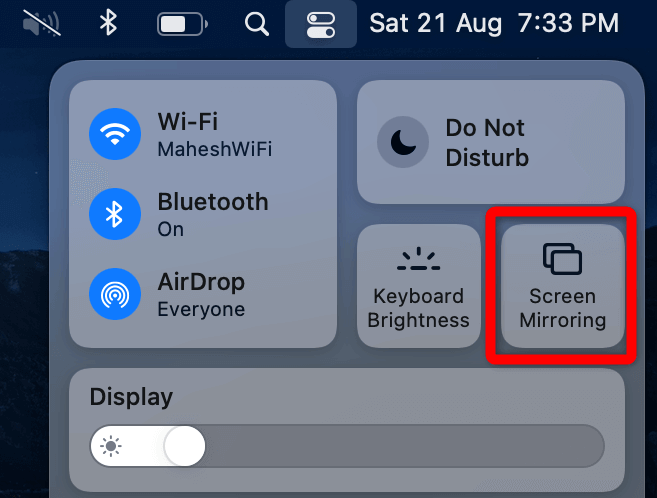
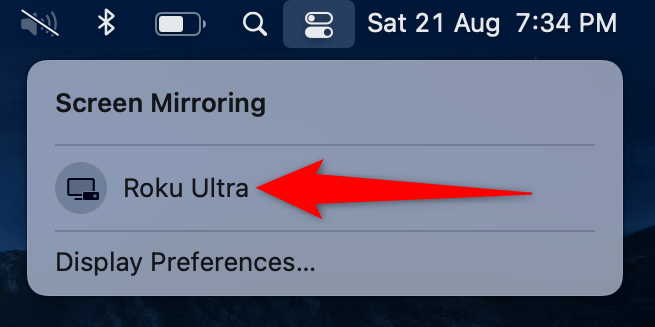
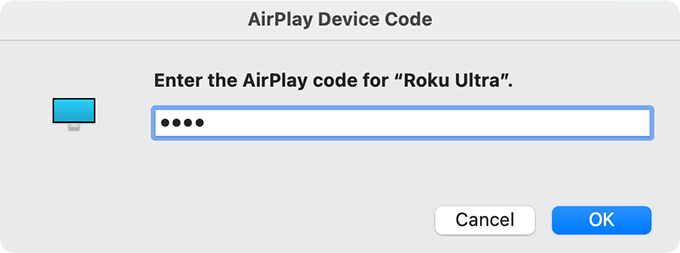
و اینگونه است که از محتویات دستگاه Apple خود در صفحه بزرگ Roku شما.